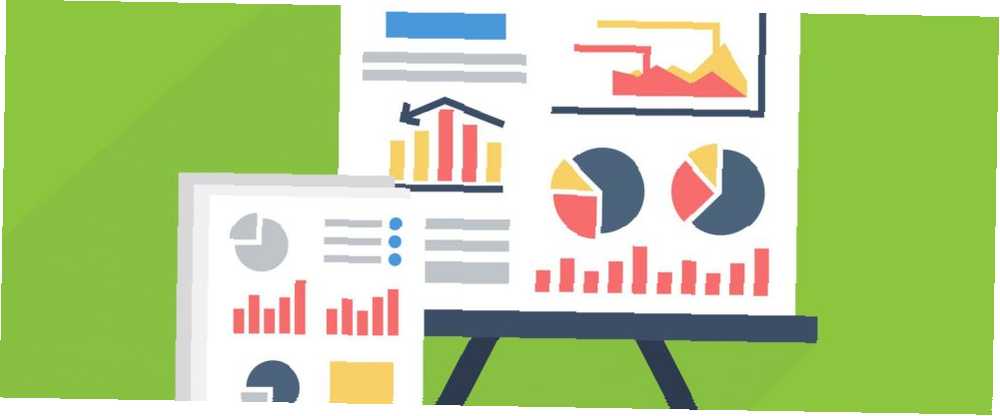
Owen Little
0
2893
341
Na infografika to wizualny sposób prezentacji informacji. Niezależnie od tego, czy wyjaśniasz złożoną koncepcję, czy przekazujesz dane, korzystanie z Infografiki jest bardziej angażujące niż używanie zwykłego starego tekstu.
Formuła infografiki była doskonalona przez lata. Prowadzisz badania, zbierasz swoje dane lub punkty i układasz je w logiczne sekcje. Następnie korzystasz z wizualizacji danych, aby przekazać ważne informacje wraz z tekstem pomocniczym.
Ale jak przejść od badań i rysowania do gotowej infografiki, jeśli nie masz umiejętności projektowania? Na szczęście istnieje wiele bezpłatnych narzędzi dostępnych online, aw tym artykule wymieniono najlepsze bezpłatne narzędzia do tworzenia infografik.
1. Canva
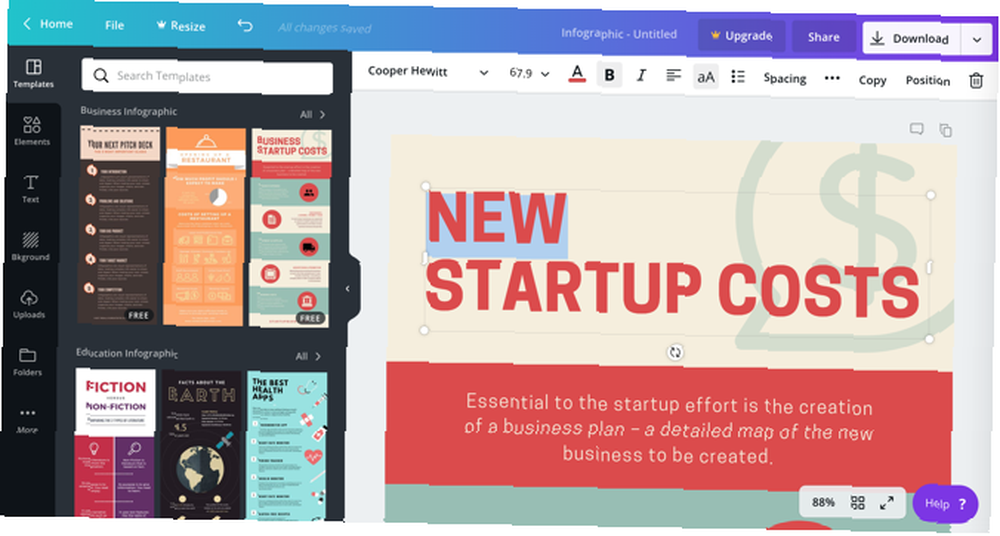
Canva jest preferowanym narzędziem do projektowania dla osób niebędących projektantami. Znajdziesz łatwy w użyciu interfejs, bogatą kolekcję bezpłatnych zasobów, takich jak zdjęcia i ikony, oraz łatwe opcje eksportu. Z większości funkcji Canva można korzystać bezpłatnie.
Podobna historia dotyczy Canva Infographic Maker. Podobnie jak w programie do tworzenia prezentacji, zaczynasz od szablonu. Następnie możesz zmienić dowolny tekst, usunąć dowolny obraz lub przenieść dowolną ikonę w zależności od potrzeb. Dodaj własne obrazy, takie jak logo i zasoby.
Aby tworzyć logo, możesz polegać na samej Canva lub możesz skorzystać z bezpłatnych generatorów logo online. Canva ma ponad dwa miliony zasobów, z których możesz wybierać (większość zdjęć jest albo bezpłatna, albo kosztuje 1 USD za licencję jednorazowego użytku).
Prostota aplikacji jest również jej ograniczeniem. Jeśli znajdziesz szablon, który jest idealnie dopasowany (i istnieje duża szansa, że to zrobisz), będzie płynnie. Edytuj tekst, przenoś rzeczy i nazwij to dniem. Jeśli nie, tworzenie od podstaw infografiki jest długim i żmudnym procesem. Ale jeśli tak się stanie, powinieneś spojrzeć na alternatywne opcje poniżej.
2. Visme
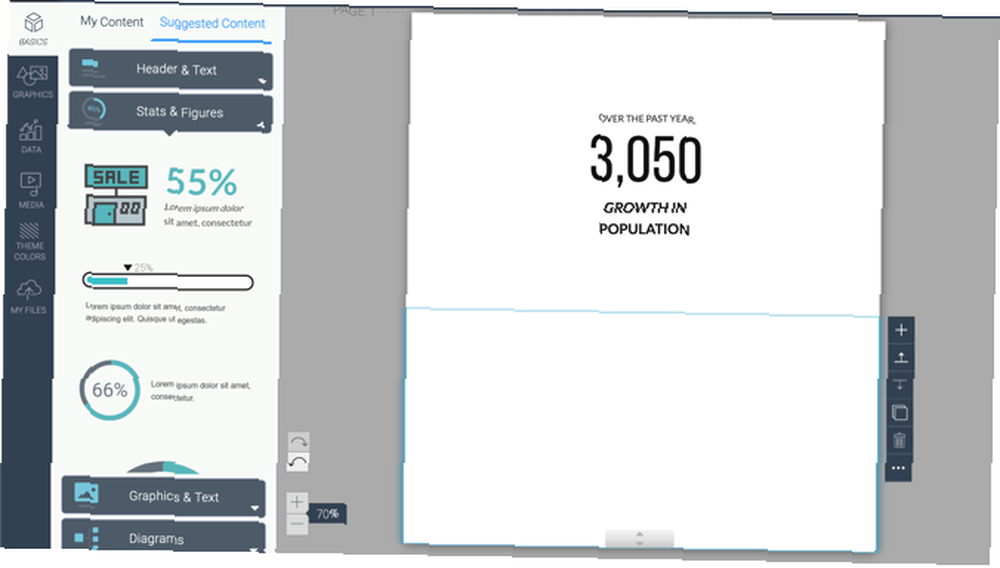
Jeśli prosty szablon nie spełnia Twoich wymagań, spróbuj użyć Visme. To wszechstronne narzędzie do tworzenia infografik zbudowane na systemie blokowym. Po zalogowaniu możesz przejrzeć kolekcję szablonów i sprawdzić, czy coś Ci się podoba.
Ale najlepszym sposobem na podejście do Visme jest stworzenie od podstaw własnej infografiki za pomocą bloków. Szanse na znalezienie idealnego szablonu infografiki są znacznie mniejsze niż znalezienie bloku infograficznego.
Po utworzeniu pustego szablonu przejdź do Sugerowana treść sekcja do przeglądania bloków pod kątem nagłówków, statystyk, rysunków, grafiki, diagramów i innych. Kiedy zobaczysz coś, co ci się spodoba, po prostu kliknij to, aby dodać to do bloku. Następnie możesz zmienić jego rozmiar i edytować.
Możesz także importować elementy utworzone z innych aplikacji i stron internetowych. Na przykład możesz użyć jednego z najlepszych darmowych twórców schematów blokowych. 7 najlepszych darmowych kreatorów schematów online. 7 najlepszych darmowych schematów schematów online. Potrzebujesz możliwości tworzenia schematów blokowych w dowolnym miejscu i czasie, nie wydając dużo, jeśli w ogóle, pieniędzy? Oto najlepsze narzędzia do tworzenia schematów online, które są bezpłatne lub w rozsądnej cenie. aby utworzyć schemat blokowy, a następnie zaimportować go do Visme.
Jeśli nie chcesz tworzyć całej infografiki od zera, to też jest OK. Każdy szablon w Visme jest zbudowany na tej samej strukturze bloków. Łatwo jest więc usuwać i edytować części infografiki, zmieniając bloki. Jest to o wiele łatwiejsze niż edytowanie pełnego szablonu w coś takiego jak Canva.
Na przykład w serwisie Canva możesz zmienić tylko tło całej infografiki. Ale w Visme każdy blok (lub sekcja) infografiki może mieć własne tło, czy to zdjęcie, czy jednolity kolor.
Bezpłatny plan Visme daje dostęp do pięciu projektów, ale szablony są ograniczone i możesz pobrać infografikę tylko jako plik JPG. Aby pobrać go w formacie PDF i uzyskać dostęp do szablonów premium, musisz zapisać się do standardowego abonamentu za 14 USD miesięcznie.
3. Piktochart
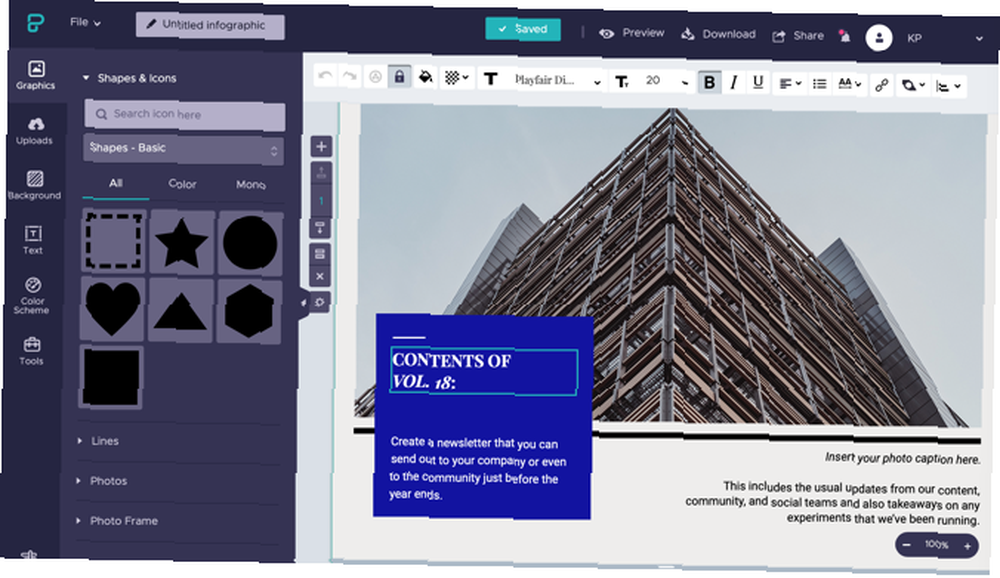
Pod względem wydajności Piktochart stoi gdzieś pomiędzy Canvą a Visme. Jego edytor jest bardziej wszechstronny i ma o wiele więcej funkcji. Chociaż ma system bloków, nie ma galerii szablonów opartej na blokach. Są one przydatne tylko jako dzielniki sekcji i ułatwiają zmianę tła poszczególnych sekcji.
Piktochart błyszczy jednak, jeśli chodzi o design i estetykę. Możesz tworzyć fajne infografiki za pomocą szablonów Piktochart, które zbyt potrafisz tworzyć fajne infografiki za pomocą szablonów Piktochart. Za bardzo możesz tworzyć fajne infografiki za pomocą szablonów Piktochart. Infografiki świetnie nadają się do tworzenia zrozumiałych danych, ale ich tworzenie może być czasochłonne. Piktochart to intuicyjny twórca infografik online, z którego każdy może korzystać. . Zarówno szablony, jak i interfejs są bardziej dopracowane niż Visme. Szablony Piktochart nadadzą infografikom profesjonalny charakter, jakby zostały zaprojektowane przez profesjonalnego projektanta.
Ale ponieważ Piktochart nie ma galerii opartej na blokach, pozostajesz w gestii własnych urządzeń. Jeśli zaimportujesz szablon i nie podoba ci się kilka sekcji lub jeśli nie spełniają one twoich potrzeb, będziesz musiał stworzyć wszystko od zera.
Istnieje jednak kilka narzędzi, które prawie nadrabiają ten brak w Piktochart. Po utworzeniu pustego bloku możesz użyć Ramka na zdjęcia narzędzie do dodawania zdjęcia w okrągłej lub stylizowanej ramce. Rozbudowane narzędzie Wykres pomoże dodać wizualizację w kilkunastu różnych stylach bezpośrednio na infografice.
Bezpłatny plan Piktochart pozwala pobrać infografikę w formacie PNG (możesz również pobierać bloki osobno). Abonament Pro w wysokości 25 USD miesięcznie umożliwia pobranie infografiki w formacie PDF bez znaku wodnego i daje dostęp do ponad 800 szablonów.
4. Venngage
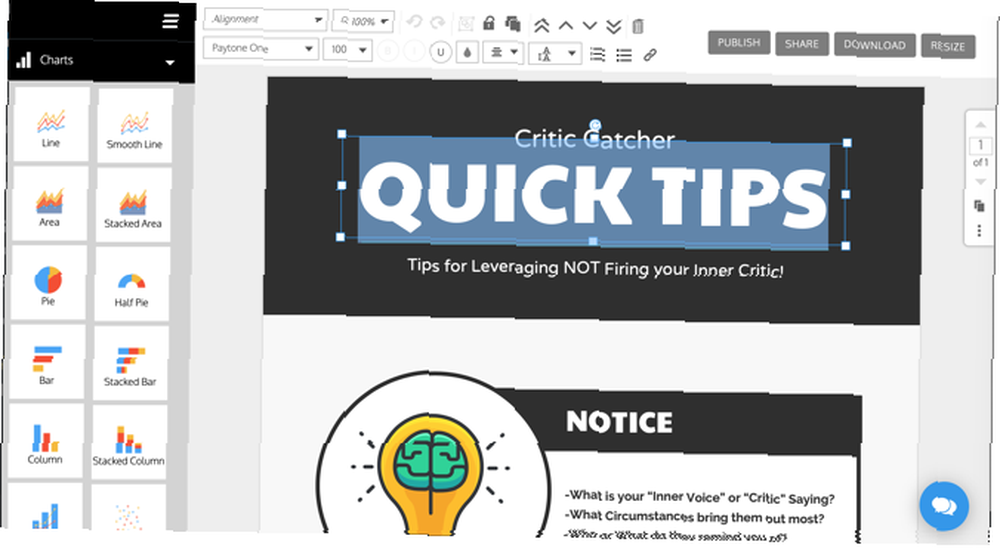
Venngage jest nieco lepszy od Canvy. Chociaż nie ma takiego systemu bloków jak Visme, ma niezliczone narzędzia do dodawania tekstu, zasobów, zdjęć, grafiki i wykresów.
Możesz wybrać szablon do edycji lub rozpocząć od pustego obszaru roboczego. Aby ułatwić edycję dużej infografiki, możesz pogrupować i zablokować elementy. Korzystając z funkcji grupowania, można powielić funkcjonalność bloku. Pomoże to wizualnie odróżnić różne części infografiki.
Aby utworzyć nowe części do infografiki, skorzystaj z jednej z sekcji z lewego paska bocznego, aby rozpocząć. Możesz dodawać ikony, wykresy, mapy, zdjęcia i wiele innych.
5. Infogram
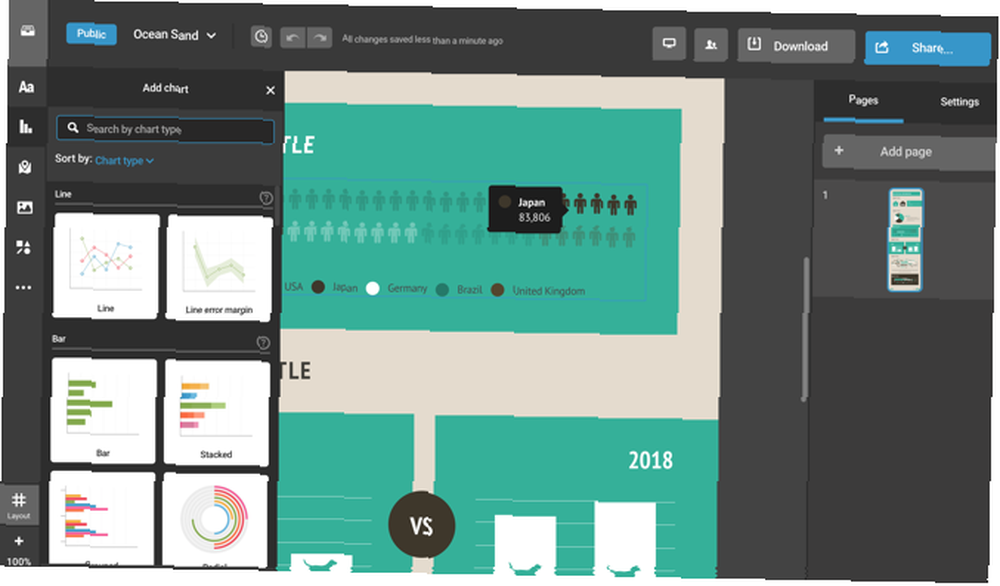
Infogram to niezwykle potężne narzędzie do wizualizacji. Ale bezpłatny plan ma ograniczone opcje eksportu. Pozwala jedynie osadzić infografikę na blogu wraz ze znakiem wodnym Infogram. Nie można pobrać infografiki jako obrazu lub pliku PDF.
Jeśli zgadzasz się z tym ograniczeniem, zarejestruj konto Infogram i zacznij tworzyć infografikę, tworząc puste płótno lub wybierając szablon. Użyj lewego paska bocznego, aby poruszać się po wszystkich dostępnych szablonach wykresów, tekstu i grafiki. Jednym kliknięciem możesz zaimportować wykres. Następnie użyj prawego paska narzędzi, aby dodać dane, edytować styl i sfinalizować położenie.
Szablony infogramu są dość proste. Infogram najlepiej wykorzystać jako narzędzie do wizualizacji danych. Jeśli prowadzisz bloga, tworzenie elementów wizualnych, takich jak animowane lub interaktywne wykresy, a następnie osadzanie ich w tekście artykułu może być dobrym sposobem na zaangażowanie odbiorców.
Oczywiście, możesz użyć innych narzędzi do tworzenia wykresów - oto jak zrobić wykres w Excelu Jak zrobić wykres w Excelu Jak zrobić wykres w Excelu Nigdy nie utworzyłeś wykresu w Excelu? Oto jak utworzyć wykres w programie Excel i dostosować go, używając najbardziej popularnych typów wykresów. , na przykład - ale Infogram umożliwia tworzenie efektownych wizualnie interaktywnych wykresów po prostu przez wprowadzenie wymaganych danych.
Plan Infogramu 19 USD miesięcznie umożliwia tworzenie prywatnych projektów, pobieranie zdjęć i dostęp do ponad 100 szablonów premium.
Canva robi znacznie więcej niż tylko infografiki
Jeśli chcesz stworzyć prostą infografikę tekstową i graficzną, Canva jest najlepszą opcją. Jeśli plansza będzie ciężka na wykresach i niestandardowych sekcjach, użyj Visme. A jeśli chcesz skupić się bardziej na estetyce, wspaniałe szablony Picktogram powinny się przydać.
Infografiki to nie jedyna rzecz, dla której Canva jest dobra. Dzięki Canva możesz tworzyć różne typy projektów bez wysiłku. 10 rzeczy, które możesz stworzyć dzięki Canva z zerowym wysiłkiem 10 rzeczy, które możesz stworzyć z Canva dzięki zerowemu wysiłkowi Canva jest tak łatwy w użyciu, że nie potrzebujesz żadnego doświadczenia projektowego ani umiejętności, aby zaczynać. . Jest to idealne rozwiązanie, jeśli chcesz tworzyć ulotki Jak zrobić ulotkę na każdą okazję Korzystanie z Canva Jak zrobić ulotkę na każdą okazję Korzystanie z Canva Canva to niesamowita strona internetowa, która pomaga Ci tworzyć. Oto jak zrobić ulotkę w Canva odpowiednią na każdą okazję. , posty w mediach społecznościowych, banery itp. Canva ma darmowe szablony dla dziesiątek różnych formatów graficznych, więc nie musisz zaczynać od zera za każdym razem!











